À l’ère de la musique numérique, Spotify est devenu la plateforme préférée de nombreuses personnes grâce à son immense bibliothèque musicale. Alors que les utilisateurs gratuits ne peuvent écouter de la musique en ligne qu'avec des publicités, seuls les abonnés premium peuvent télécharger des chansons pour une écoute hors ligne, et ces fichiers téléchargés ne peuvent être lus que sur Spotify Si vous ne vous abonnez plus à Spotify Premium, vous perdrez également l'accès à la musique téléchargée.
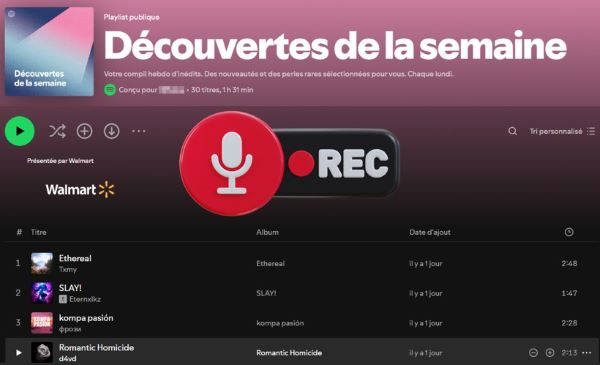
En ce moment, certains utilisateurs se demandent s'ils peuvent enregistrer de la musique Spotify et la sauvegarder de manière permanente dans un fichier local, afin d’écouter de la musique sur n'importe quel appareil sans avoir besoin d'une connexion Internet. Cette idée est réalisable et peut être réalisée à l'aide de certains logiciels d'enregistrement professionnels. Ainsi, dans cet article, nous présenterons les meilleures façons d’enregistrer Spotify sur Mac, Windows, Android, iPhone.
Partie 1. Comment enregistrer la musique de Spotify en mp3 sur PC/Mac ?
1. ViWizard Spotify Music Converter
Il existe actuellement de nombreux enregistreurs Spotify sur le marché, et vous ne pouvez pas manquer le professionnel et puissant ViWizard Spotify Music Converter. Ce n'est pas seulement un outil d'enregistrement Spotify, c'est également un convertisseur et un téléchargeur de musique Spotify.
Il est spécialement conçu pour enregistrer divers types de contenu Spotify (tels que des livres audio, des podcasts, des playlist, des albums, des chansons, de la radio, etc.) et les télécharger vers des fichiers MP3, FLAC, WAV, AIFF, M4A et M4B tout en conservant la qualité sonore d'origine. Que vous soyez abonné ou non Spotify Premium, vous pouvez facilement accéder à la musique Spotify et en profiter sans publicité sur tous vos appareils grâce à sa technologie innovante.
Logiciel payant, la version gratuite ne permet de convertir qu'une minute de chaque chanson.
Comment enregistrer depuis Spotify à l'aide de ViWizard Spotify Music Converter ?
- Installez et ouvrez ViWizard Spotify Music Converter sur votre ordinateur.
- Le programme Spotify s'ouvrira automatiquement et trouvera la chanson que vous souhaitez télécharger.
- Copiez le lien de la chanson et collez-le dans la barre de recherche, puis cliquez sur l'icône " + " pour charger la chanson Spotify. Vous pouvez également faire glisser et déposer la chanson sur l'écran d'accueil de ViWizard.
- Touchez l'icône Menu. Sélectionnez ensuite Préférences > Convertir. Ici vous pouvez définir les paramètres de sortie pour votre musique Spotify.
- Appuyez sur Convertir pour commencer à convertir et télécharger la musique de Spotify vers un fichier local sur votre ordinateur.
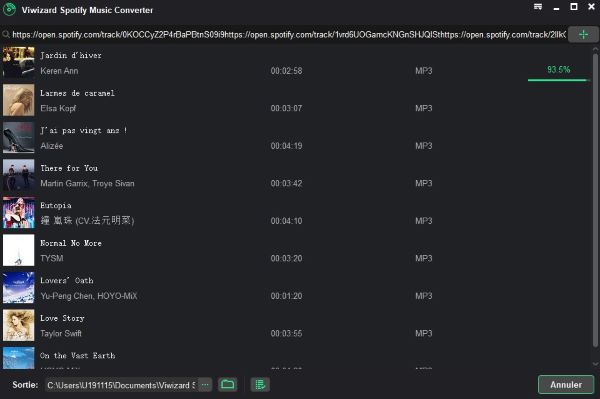
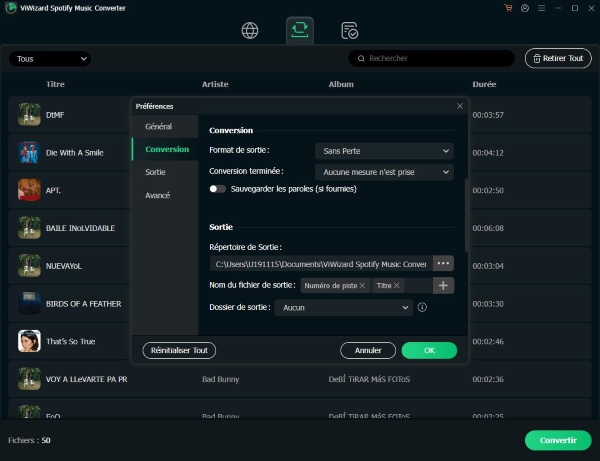
Voici le guide d'utilisation complet pour télécharger et convertir la musique Spotify en MP3, AIFF, WAV, et plus encore avec ViWizard Spotify Music Converter pour Windows et Mac.
2. Audacity (Linux/Windows/Mac)2. Audacity (Linux/Windows/Mac)
Audacity est un enregistreur et éditeur puissant et gratuit qui vous permet d'enregistrer de l'audio à partir de Spotify et d'autres services multimédias en temps réel. Il peut capturer la musique de Spotify au format WAV, MP3, AIFF ou AIFF. Après l'enregistrement, vous pouvez découper, couper et réarranger les pistes de Spotify. Pour ceux qui maîtrisent le logiciel, ils peuvent également utiliser une variété de plug-ins pour étendre ses fonctions.
Il convient de noter que l'enregistrement avec ce logiciel ne garantit pas la qualité de l'audio et que vous pouvez enregistrer du bruit. L'enregistrement en temps réel peut prendre du temps et il ne préserve pas les balises ID3 et autres informations de métadonnées
Comment enregistrer une musique sur Spotify avec Audacity ?
- Ouvrez d’abord Audacity et allez dans la barre d'outils. Cliquez sur "Editer" et sélectionnez "Préférences" dans le menu déroulant.
- Cliquez sur "Paramètres audio" dans la barre latérale gauche. Dans la section Interfaces, recherchez Hôte dans le menu déroulant. Sélectionnez une option telle que "Windows WASAPI".
- Recherchez les sections Lecture et Enregistrement. Configurez les appareils d'enregistrement et de lecture selon vos préférences.
- Ouvrez Spotify et lisez l'audio que vous souhaitez enregistrer. Dans Audacity, cliquez sur le bouton rouge Enregistrer dans la barre d'outils pour démarrer l'enregistrement.
- Une fois l'enregistrement terminé, cliquez sur le bouton Arrêter pour terminer l'enregistrement. Veuillez accéder à la barre d'outils et cliquez sur Fichier > Exporter > Exporter l'audio.... Définissez le format et l'emplacement du fichier. Cliquez sur Enregistrer pour exporter l'enregistrement.
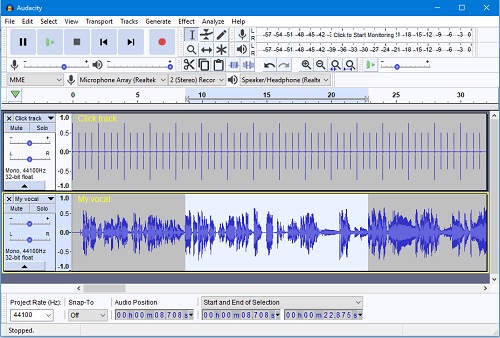
3. Spytify (Windows)
Spytify, en tant qu'outil d'enregistrement audio Spotify pour les utilisateurs de Windows, vous aide à enregistrer l'audio Spotify sans enregistrer ou jouer des publicités. Il dispose d'une fonction de reconnaissance intelligente qui divise automatiquement chaque chanson en pistes séparées et les enregistre au format WAV ou MP3 tout en préservant les métadonnées des médias. Et il assure la même qualité que la sortie Spotify. Ainsi, avec un abonnement Premium à Spotify, vous pourrez enregistrer jusqu'à 320 kbps.
1. Nécessite l'installation du câble audio virtuel pour une expérience d'enregistrement optimale
2. Nécessite Microsoft Framework (.NET 4.6.1 ou supérieur) et l'application de bureau Spotify pour fonctionner correctement.
Comment utiliser Spytify pour enregistrer à partir de Spotify :
- Assurez-vous que votre système Windows répond aux exigences et l'application Spotify installée.
- Téléchargez Spytify depuis le site officiel et suivez les instructions d'installation.
- Lancez Spytify et configurez les paramètres, y compris l'installation du câble audio virtuel si nécessaire.
- Démarrez une session d'enregistrement en lisant votre liste de lecture Spotify préférée.
- Une fois l'enregistrement terminé, Spytify divisera automatiquement les chansons en pistes séparées sans publicité et avec des métadonnées complètes.
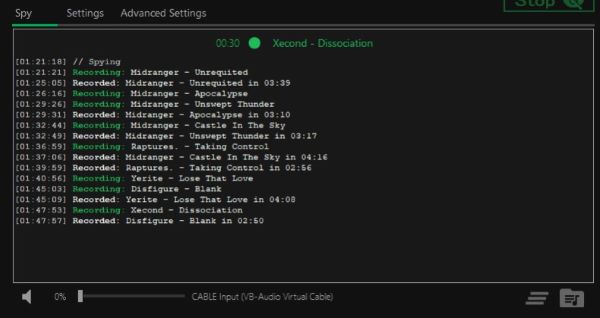
Partie 2. Enregistrer la musique sur Spotify gratuit avec Syncios Audio Recorder (Android)
Si vous cherchez un enregistreur Spotify pour Android, vous pouvez jeter un coup d'œil à Syncios Audio Recorder. Il prend en charge de nombreuses marques de téléphones mobiles et de tablettes, telles que Samsung, Sony, Huawei, Xiaomi, et plus encore. Avec un design simple et efficace, cet enregistreur Spotify pour Android est très facile à utiliser. Il peut capturer efficacement n'importe quel son joué sur votre appareil, y compris la musique Spotify. De plus, il peut enregistrer des pistes en continu ou les diviser.
Comment enregistrer les musiques spotify sur Android avec Syncios Audio Recorder ?
- Téléchargez l'application Syncios Audio Recorder sur votre téléphone ou tablette Android. Cliquez sur l'icône pour lancer l'application. La barre de menu apparaît alors.
- Lancez Spotify et écoutez une chanson et appuyez sur l'icône Play pour démarrer l'enregistrement vocal. En cliquant à nouveau sur la première icône, arrêtez l'enregistrement.
- Conseils : vous pouvez personnaliser le répertoire de sortie et activer la détection des espaces de silence lors de la capture de musique en streaming en cliquant sur icône de Réglages.
- Une fois l'enregistrement terminé, vous pouvez cliquer sur l'icône de la liste de lecture pour parcourir et lire les fichiers audio.
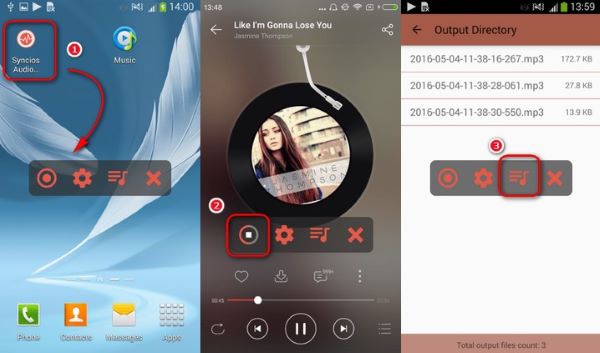
Si vous souhaitez préserver la qualité sonore et les métadonnées d'origine, il est recommandé d'utiliser Viwizard Spotify Music Conveter pour télécharger de la musique spotify sur votre ordinateur, puis de la transférer sur votre téléphone portable.
Part 3. Enregistrer les chansons de Spotify GarageBand Spotify Recorder (iOS)
GarageBand est une station de travail audio numérique conviviale développée par Apple qui peut être utilisée non seulement pour enregistrer à partir de Spotify et d'autres sources audio, mais également pour créer des listes de lecture, des rythmes et des instruments. La prise en main est simple. Il suffit d'utiliser le microphone de l'iPhone pour enregistrer de la musique Spotify, des instruments ou tout autre son. Les utilisateurs peuvent afficher et modifier les fichiers d'enregistrement dans l'interface GarageBand, comme l'édition, le réglage du volume, l'ajout d'effets, etc. Une fois l'édition terminée, les utilisateurs peuvent exporter le fichier d'enregistrement sous forme de fichier audio.
Comment enregistrer des musique sur Spotify gratuit a l’aide Garageband ?
- Ouvrez GarageBand sur votre appareil iOS.
- Lancez l'application Spotify et écoutez la chanson que vous souhaitez enregistrer.
- Touchez le bouton Enregistrer dans la barre de contrôle de GarageBand.
- Touchez le bouton Lecture pour arrêter l'enregistrement de la musique Spotify.
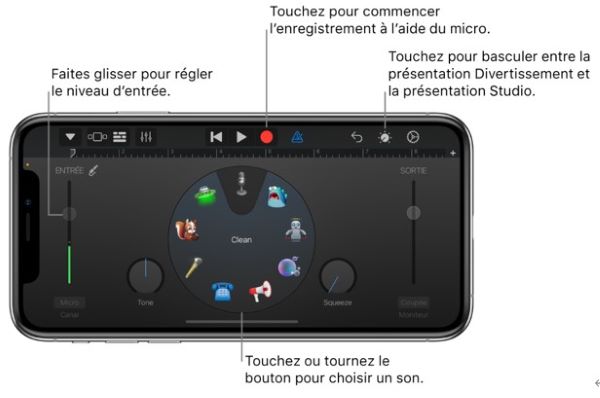
Partie 4. Enregistrer musique Spotify en ligne via Apowersoft Online Recorder
Apowersoft Online Recorder est un enregistreur audio en ligne gratuit qui permet aux utilisateurs d'enregistrer de l'audio directement à partir d'un navigateur Web. Vous pouvez enregistrer de la musique Spotify à 256kpbs tout en préservant les tags ID3 tels que la pochette de l'album, le titre et l'artiste. Il fonctionne en capturant le streaming audio depuis votre ordinateur et votre microphone. Tout ce que vous avez à faire est de lire votre chanson Spotify préférée sur votre ordinateur et de cliquer sur le bouton d'enregistrement, et l'enregistrement commencera automatiquement.
En raison des limitations de la mémoire du navigateur, l'enregistrement audio en ligne ne prend en charge que les enregistrements d'une durée maximale d'une heure.
1. Instable et fortement dépendant d'une connexion internet.
2. La version web est plus limitée et l'outil en ligne ne prend en charge qu'une heure d'enregistrement.
Comment enregistrer sur Spotify avec Apowersoft Online Recorder ?
- Visitez le site Web Apowersoft Online Voice Recorder en utilisant n'importe quel navigateur Web.
- Cliquez sur le bouton " Start Recording" pour démarrer l'enregistreur. Ajustez les paramètres d’enregistrement, y compris la source et la qualité d’entrée audio.
- Lisez l'audio que vous souhaitez enregistrer, comme la musique de Spotify, via les haut-parleurs ou les écouteurs de votre ordinateur.
- Cliquez sur le bouton "Record" pour lancer la capture audio.
- Une fois terminé, cliquez sur le bouton "Stop" pour terminer l'enregistrement.
- Prévisualisez l’audio enregistré et effectuez les ajustements nécessaires.
- Téléchargez des fichiers audio enregistrés sur votre ordinateur ou partagez-les directement en ligne.
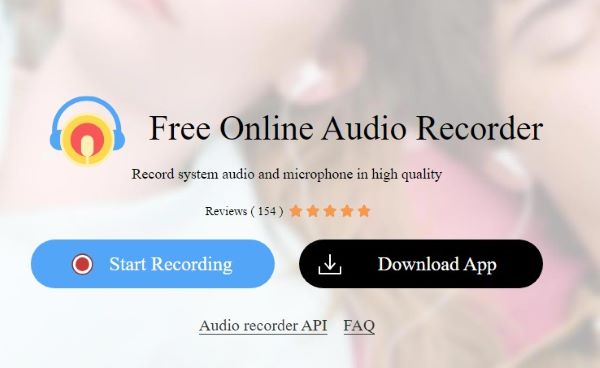
Partie 5. Conclusion
Comparons tous les outils d'enregistrement présentés dans cet article, vous pourrez ainsi visualiser les différences entre eux.
| Outil \ Fonctionnalité | Système d'exploitation | Entrée audio | Format de sortie | Conserver les ID3 Tags | Vitesse | Qualité sonore | Simplicité | Prix |
| ViWizard Spotify Converter | Windows, macOS | Spotify Titres, playlists, podcasts, livres audio | MP3, FLAC, AIFF, WAV, M4A, M4B | ✔ | 5X | Excellent | Simple | Essai gratuit avec une minute d'enregistrement. A partir de €13,95 |
| Audacity | Windows, macOS, Linux | Tout son | MP3, AIFF, WAV | ❌ | 1X | Moyen | Moyen | Gratuit |
| Spytify | Windows | Titres Spotify | MP3, WAV | ✔ | 1X | Excellent | Moyen | Gratuit |
| Syncios | Android | Tout son | MP3 | ❌ | 1X | Moyen | Simple | Gratuit |
| GarageBand | iOS | Tout son | AAC, MP3, AIFF, or WAV | ❌ | 1X | Moyen | Simple | Gratuit |
| Apowersoft Online Recorder | En ligne | Tout son | MP3, AAC, WAV, WMA, OGG | ❌ | 1X | Moyen | Simple | Gratuit |
Globalement, de nombreux outils gratuits sont disponibles, mais ils ne garantissent généralement pas une qualité sonore sans perte. Tout bien considéré, je pense que celui qui offre la meilleure expérience est ViWizard Spotify Music Converter, le programme est sûr et stable et la page est très conviviale. Sans avoir à vous abonner à Spotify Premium, vous pouvez facilement profiter d'une qualité sonore de 320kbps, et vous pouvez également télécharger votre musique localement afin de pouvoir l'écouter où et quand vous le souhaitez.
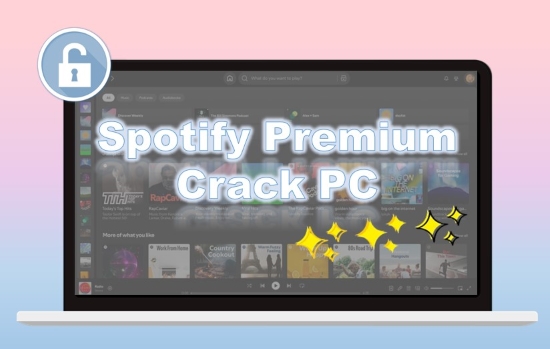

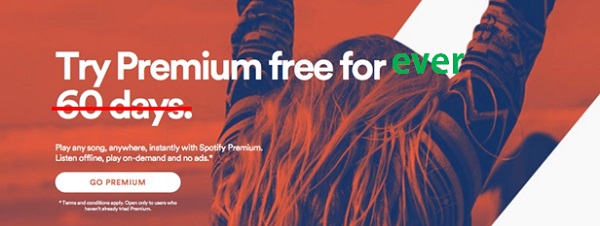


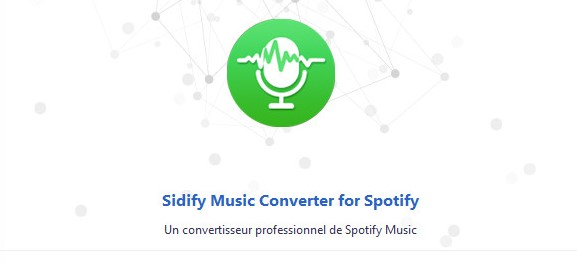

Laissez un commentaire (0)